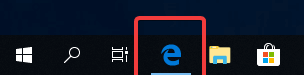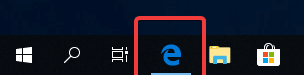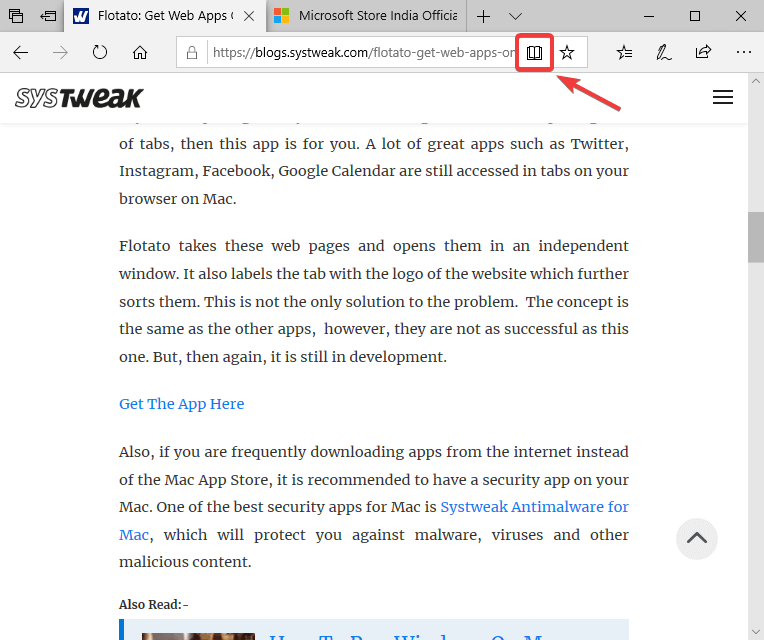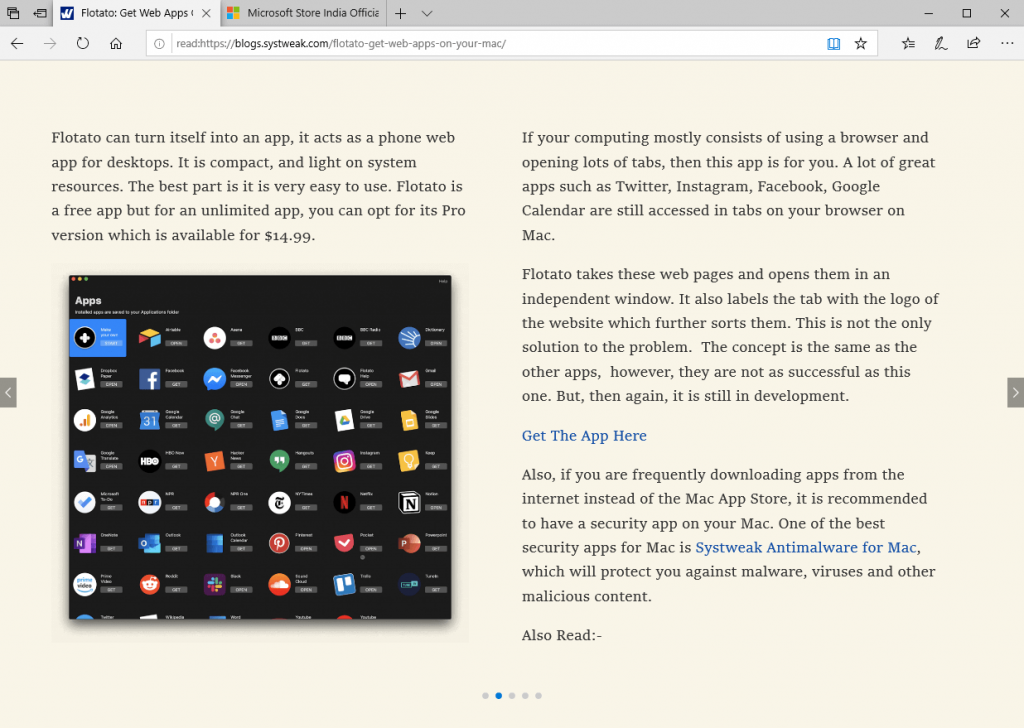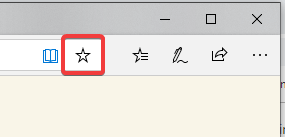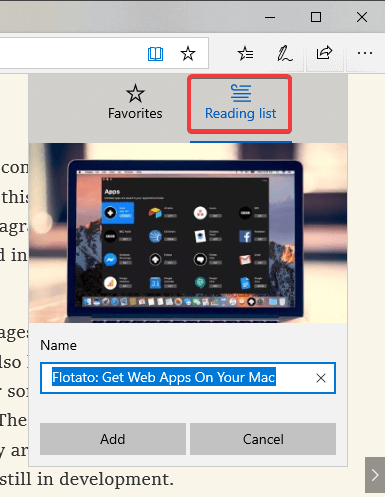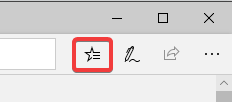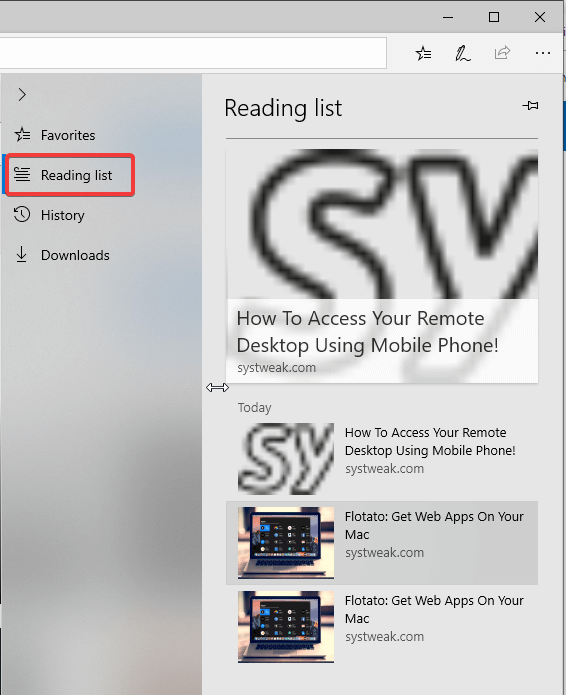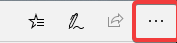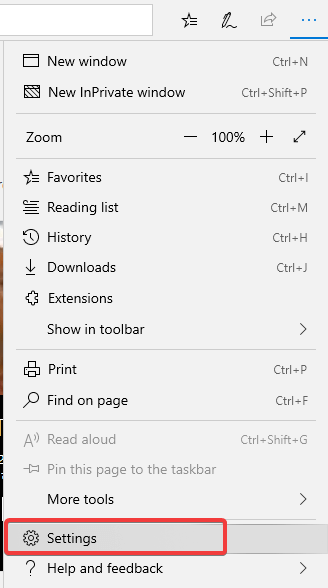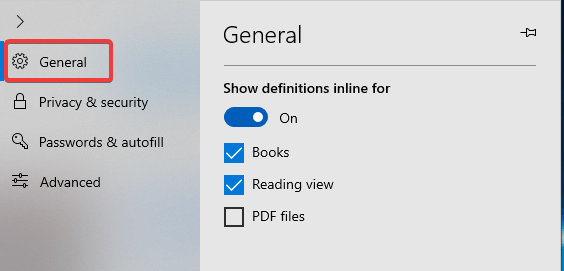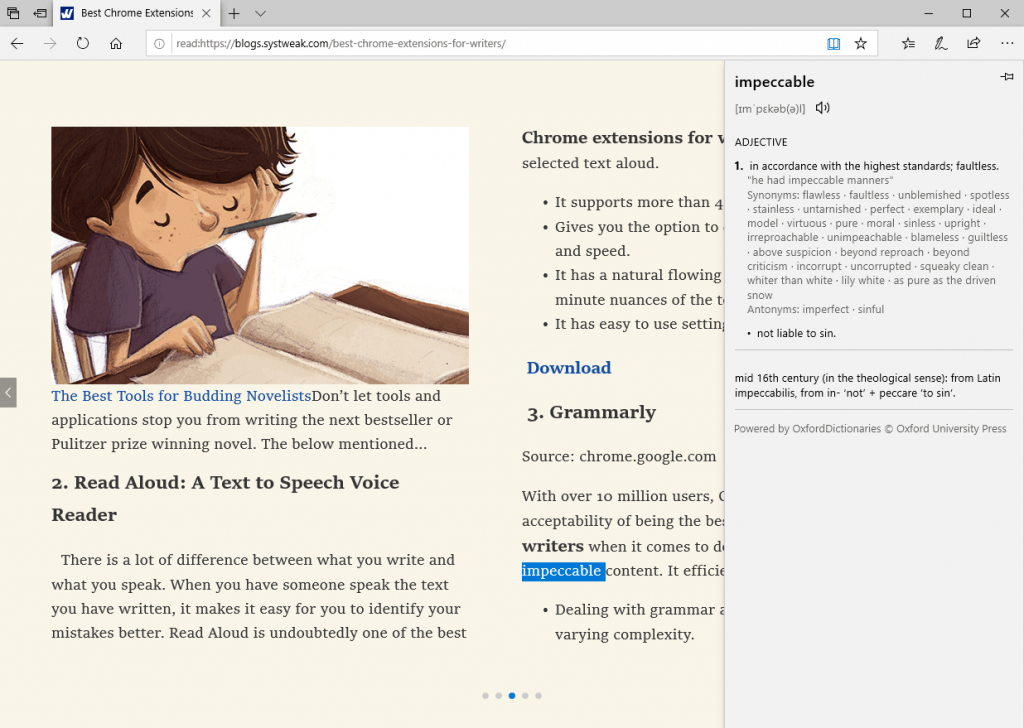Microsoft Edge este un browser web încorporat pe Windows, care a fost lansat în 2015. De atunci, Microsoft a lucrat la îmbunătățirea acestuia prin adăugarea de funcții. Cu Google Chrome ca browser web foarte popular, Edge încearcă să țină pasul.
Astăzi vom discuta despre modul de utilizare a modului de citire și a dicționarului încorporat în Microsoft Edge.
Această actualizare a fost introdusă cu ceva timp în urmă, dar este posibil să nu știți nici măcar despre ea. Navigarea include căutarea de articole bune de citit, așa cum de obicei oamenilor le place să citească online.
Prin urmare, dacă vă place să citiți, atunci puteți trece la browserul Microsoft Edge, deoarece nu necesită extensii pentru modul de citire, spre deosebire de Chrome.
Dacă simțiți că nu puteți avea încredere în salvarea parolelor online și trebuie să vă autentificați frecvent. Obțineți TweakPass pentru a vă salva detaliile de conectare de la amenințările online, este disponibil și ca extensie în Microsoft Store. Ajută la generarea de parole mai puternice pentru conturile dvs.
Pentru a afla mai multe, citiți TweakPass: The Ultimate Password Manager .
Să învățăm despre vizualizarea de citire a Microsoft Edge-
Cum se accesează vizualizarea de citire?
Este ușor să accesați Microsoft Edge Reading View, tot ce trebuie să faceți este să urmați ghidul de mai jos:
Pasul 1: Lansați Edge, acesta poate fi localizat în bara de activități a sistemului dvs.
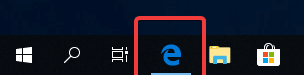
Pasul 2: Deschideți o pagină web pe ea, veți observa că în bara de adrese este afișată o pictogramă de carte.
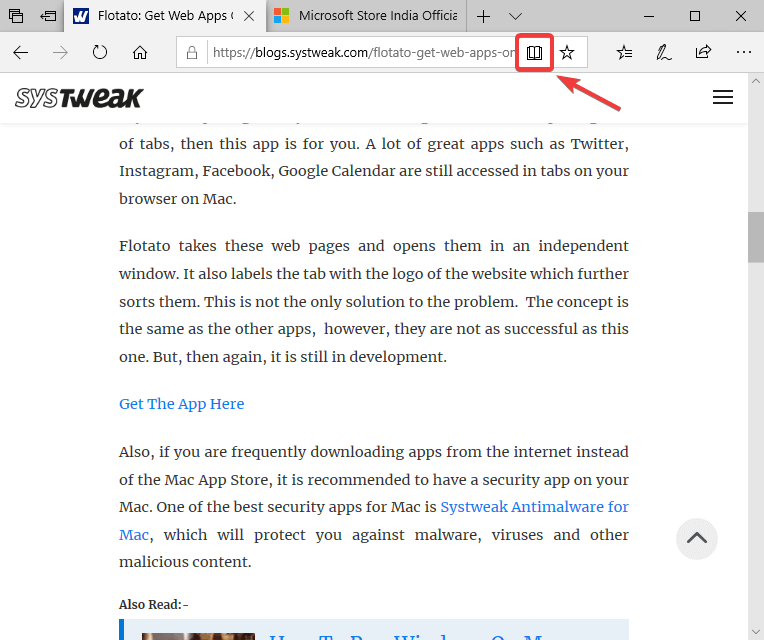
Care rămâne gri, până când este un articol de folosit pentru vizualizarea citirii.
Căutați un articol online. Acum, deoarece aveți un articol care are un material de lectură, detectat de Edge. Vă arată pictograma Carte care se întoarce pentru a activa modul în timp ce derulăm cursorul peste el.
Citeste si:-
Cum să accelerezi Microsoft Edge pentru Windows... Întâmpinați probleme cu browserul Microsoft Edge? Nu răspunde la clicurile dvs.? Recent, mulți utilizatori raportează că Edge...
Pasul 3: Faceți clic pe el și va întoarce pagina într-un aspect diferit.
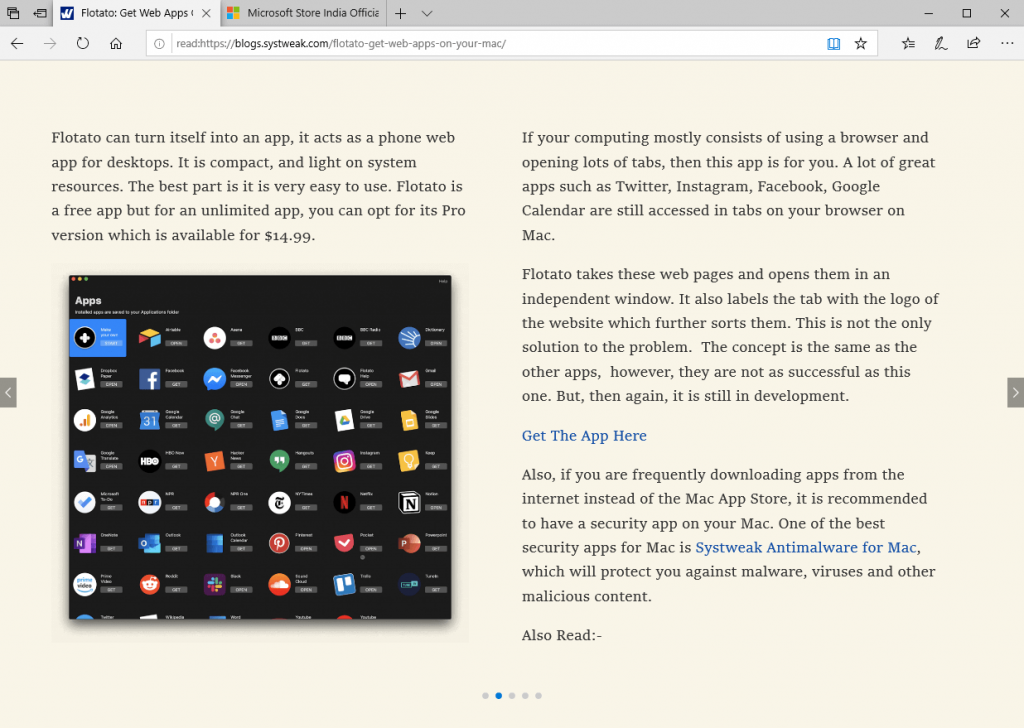
Acest lucru vă va oferi un aspect complet diferit, care este potrivit pentru cititori. Puteți glisa spre dreapta sau spre stânga cu butoanele furnizate pe ecran. Baza din spatele acestei funcții este aceea că alte ferestre pop-up, reclame și articole conexe distrag atenția cititorului. Prin activarea funcției, vă puteți concentra asupra articolului dvs. în sine.

Veți fi încântați să aflați că vizualizarea de lectură dezactivează toate elementele care pot distra utilizatorul. Atributul este de a menține cititorul absorbit de articolul care apare pe ecran.
Folosiți CTRL + SHIFT + O pentru a schimba fontul și temele în opțiunile Text în vizualizarea Citire. Folosiți Citiți cu voce tare pentru a permite Edge să-l citească pentru dvs. Utilizați instrumente de învățare pentru a evidenția substantivele, verbele etc. pentru a învăța limba. De asemenea, puteți imprima articolul din pictograma de tipărire prezentă în bara care trece cu mouse-ul deasupra articolului. Utilizați ultima opțiune pentru a maximiza fereastra pentru a ocupa întregul ecran pentru a obține o vizualizare mai bună pentru citire.
Cum să salvezi articolele pentru utilizare ulterioară?
Când nu ai timp să citești articolele chiar instantaneu, le poți salva pentru citire ulterioară. Acest lucru este similar cu marcarea sau marcarea favoritelor. Dar este foarte util, deoarece creează o listă separată pentru articole. Apoi știi că, când parcurgeți lista, le puteți deschide în vizualizarea Citire pe Edge. Ghidul simplu despre cum să îl utilizați este prezentat mai jos:
Adăugați articole în lista de lectură:
Pasul 1: Lansați Edge, deschideți articolul. Accesați pictograma stea (Adăugați la favorite) în bara de adrese de lângă pictograma Reading View Book.
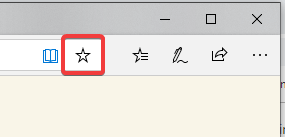
Pasul 2: Faceți clic pe el și vă arată două opțiuni -
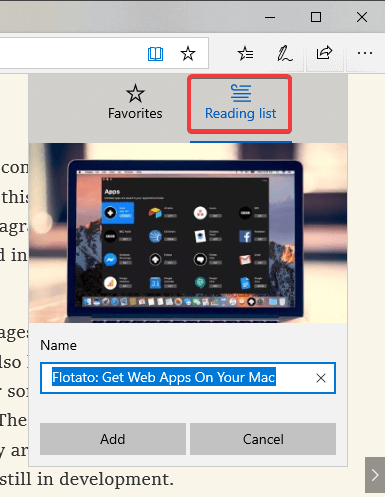
- Favorit – pentru a marca o pagină ca favorită pentru a o vizita mai târziu.
- Lista de lectură – pentru a adăuga articolele pentru a le citi mai târziu.
Linkul către articol este afișat în bară și va fi salvat în browserul Edge.
Alegeți Listă de lectură și faceți clic pe Adăugare.
Alternativ,
Când vedeți un articol pe o pagină web, puteți accesa titlul acestuia și faceți clic dreapta pe el. Aceasta vă va afișa mai multe opțiuni, cum ar fi deschidere într-o filă nouă, deschidere într-o fereastră nouă, copiere link etc. Trebuie să faceți clic pe Adăugați la lista de lectură.
Accesați articolele din lista de lectură:
Pasul 1: Lansați browserul Edge, în noua fereastră puteți vedea pictograma Favorite.
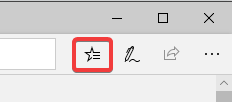
Pasul 2: Faceți clic pe el, se deschide un panou care are opțiunile Favorite, Lista de citire, Istoric și Descărcări.
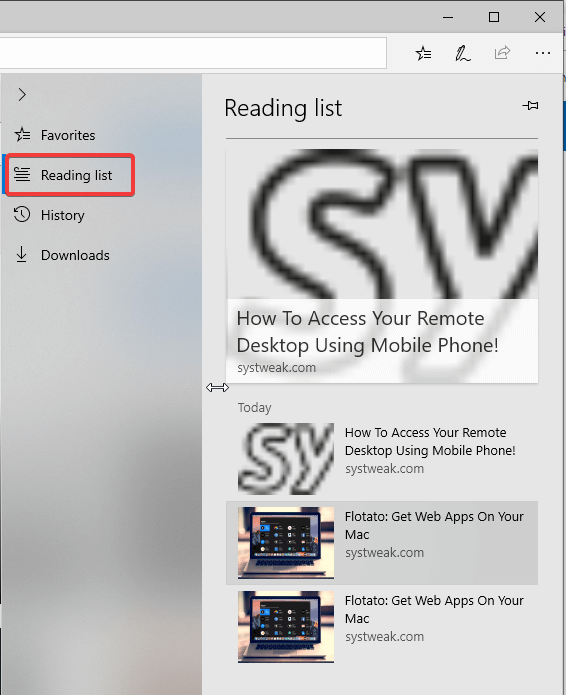
Faceți clic pe Lista de lectură pentru a vedea toate articolele salvate.
Pasul 3: Faceți clic pe articolele din listă și se va deschide linkul în fereastra curentă.
Acum puteți face clic pe vizualizarea Citire pentru a vă bucura de articolul dvs. fără orice diversiuni.
Citeste si:-
Microsoft Edge este reînnoit Microsoft Edge primește o schimbare! Citiți pentru a afla câteva dintre caracteristicile sale cheie!
Cum se utilizează dicționarul încorporat?
O altă caracteristică care este utilă în timp ce citiți articole este dicționarul încorporat. Puteți folosi acest lucru în timp ce vă citiți articolele.
Pasul 1: Lansați browserul Edge, mergeți în colțul din dreapta sus. Atingeți pictograma cu trei puncte, care vă arată mai multe opțiuni.
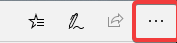
Pasul 2: Faceți clic pe Setări.
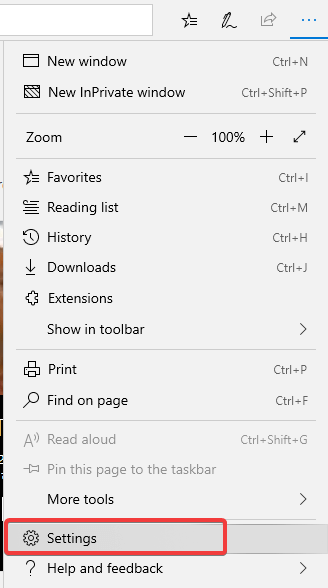
Pasul 3: sub General , derulați în jos pentru a găsi Afișați definițiile în linie pentru . Asigurați-vă că este activată pentru Cărți, vizualizarea Citire.
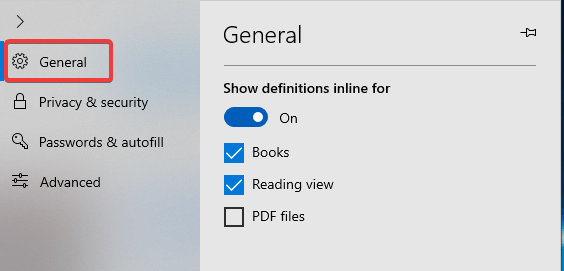
- Ori de câte ori întâlniți un cuvânt într-un articol din vizualizarea Citire, puteți utiliza Dicționar făcând dublu clic pe el. Un pop-up vă va arăta definiția.
- În dreapta jos, puteți vedea o opțiune numită mai mult , faceți clic pe ea pentru a obține o definiție elaborată a cuvântului.
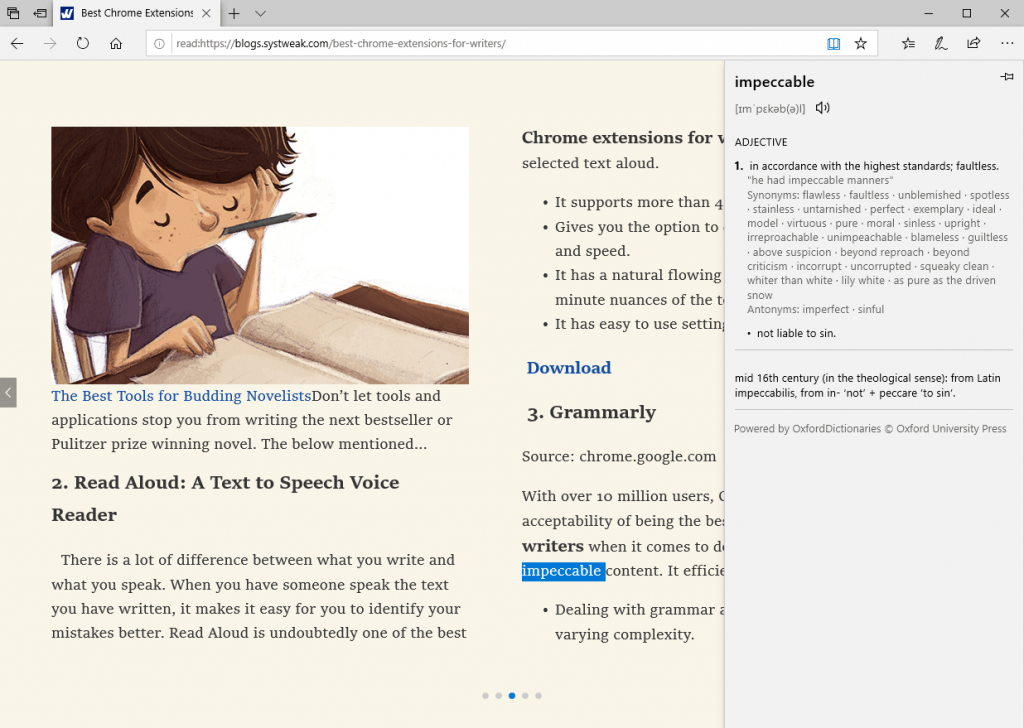
- Când faceți clic pe pictograma din stânga jos, acesta va descărca un dicționar offline. Este folosit în timpul citirii articolului când nu este conectat la internet.
A concluziona:
Aici am acoperit caracteristicile Microsoft Edge, care sunt favorabile pentru toți cititorii. Acum puteți citi un articol în vizualizarea de citire și puteți căuta sensul cuvintelor chiar acolo. Vă rugăm să ne spuneți în comentarii cum ați găsit aceste caracteristici introduse de Microsoft în browserul Edge.